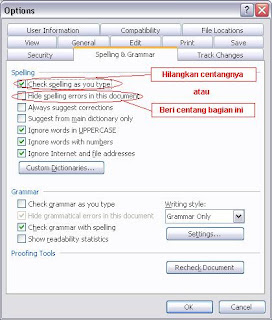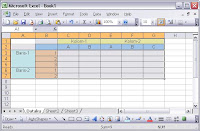Adalah sangat penting untuk bisa memahami komponen utama dari sebuah komputer dalam kaitannya dengan jaringan komputer. Pertama bahwa komputer adalah komponen utama pembangun jaringan. Kedua, banyak perangkat jaringan tidak lain adalah komputer dengan fungsi khusus juga, dalam arti mempunyai komponen yang sama dengan normalnya sebuah komputer. Ketiga, dengan memahami dan mengenal komponen utama komputer – anda diharapkan bisa melakukan troubleshooting jika ada masalah dengan hardware komputer maupun softwarenya.
Apa saja komponen utama dari sebuah komputer? Berikut ini adalah komponen utama sebuah komputer dan subsystemnya:
- printed circuit board (pcb)
- CD/DVD-ROM drive
- CPU (Central Processing Unit)
- floppy disk drive (3,5” dan hampir tidak diperlakukan lagi pada komputer jenis terbaru sekarang ini)
- hard disk drive (kebanyakan jenis fast IDE 3,5” dengan kapasitas sekarang ini umumnya anatara 160 GB sampai 250 GB)
- microprocessor (misal dari jenis Intel Pentium IV, Intel Dual Core 2 Duo, Celeron, Atom, Itanium, atau dari AMD)
- motherboard
- bus
- RAM (umumnya dalam bentuk kepingan per 512Mb atau per 1 Gb yang disisipkan pada slot memory di motherboard)
- ROM (Read Only Memory – merupakan program yang diisi langsung dari pabrik, paten dan tidak bisa dihapus – walaupun bisa dihapus dalam proses pembakaran sinar tertentu)
- system unit
- expansion slot
- power supply
- back plane
- network card – kartu jaringan, bisa onboard atau terpisah disisipkan pada slot
- video card – yang merupakan interface output kepada monitor
- sound card – merupakan opsional untuk menguatkan suara audio
- parallel port – merupakan output kepada printer
- serial port – adalah interface jaman dulu yang sekarang sudah digantikan fungsinya oleh USB (USB hampir sudah menggantikan fungsi Serial dan Parallel port)
- mouse port (dulu serial port, sekarang sudah digantikan oleh USB port)
- power pord

Memahami Aliran Informasi Dalam Komputer
Aliran informasi dalam sebuah komputer ideal
Aliran power listrik dan informasi, keduanya secara konstan mengalir dalam sebuah komputer. dalam menjelaskan sebuah jaringan komputer sebenarnya sebuah komputer / PC bisa dianggap sebagai sebuah miniature sebuah jaringan, dengan semua komponen dan piranti yang saling terhubung dan saling berkomunikasi satu sama lain.
Berikut ini adalah beberapa aliran informasi penting yang hampir sebagian terjadi melalui system bus
- Boot instruction – instruksi saat booting, tersimpan dalam ROM, sampai informasi tersebut terkirim.
- Aplikasi software (seperti aplikasi untuk hard disk, USB, CD/DVD ROM drive, NIC Card) setelah mereka ini di loading, disimpan secara temporary kedalam RAM
- RAM dan ROM secara konstan saling berkomunikasi melalui system bus.
- Informasi applikasi – disimpan didalam RAM selama aplikasi tersebut sedang dipakai. Setiap aplikasi membutuhkan RAM untuk disimpan sementara agar memudahkan berkomunikasi dengan ROM.
- Saved information – informasi yang tersimpan yang mengalir dari RAM menuju kesuatu tempat penyimpanan – storage media (bisa hard disk, USB flash)
- Exported information – informasi yang diexport mengalir dari RAM dan CPU melalui bus dan slot expansion menuju port USB (biasanya ke printer), video card, sound card, ataupun ke network card.
Sebuah Network Interface Card (NIC) adalah sebuah piranti yang memungkinkan kemampuan komunikasi dari dan ke sebuah komputer. lajim juga disebut sebagai LAN adapter, yang diselipkan kedalam motherboard baik yang lewat slot PCI atau sudah tertanam on-board dan memberikan port untuk koneksi jaringan.
Card ini bisa dalam design Fast Ethernet card, Gigabit Card, token-ring card, atau FDDI (Fiber Distributed Data Interface) card.
Sebuah network card berkomunikasi dengan jaringan melalui suatu koneksi serial, akan tetapi dengan komputer itu sendri berkomunikasi parallel lewat system bus. Masing-2 memerlukan sebuah IRQ (Interrrupt), sebuah address I/O, dan juga IP address layer data link dan layer network dalam komunikasi dengan protocol TCP/IP dalam Windows.
Saat kita memilih network card, maka perlu mempertimbangkan faktor-falktor berikut:
- Jenis jaringan (misal jaringan Ethernet, token-ring, FDDI dll)
- Jenis media (misal twisted-pair, coaxial, atau fiber-optic cable)
- Jenis system bus (PCI, USB, PCMCIA/ Cardbus, atau jenis baru ExpressCard)
Dan tidak kalah pentingnya juga adalah saat ada masalah dengan koneksi, andapun diharapkan bisa melakukan troubleshooting adanya masalah jaringan, ataupun masalah komunikasi dengan dunia maya.